L'eliminazione accidentale di file importanti può essere un'esperienza frustrante, soprattutto se non si sa come annullare l'azione. Il comando rm è utilizzato per eliminare file o directory in Linux e una volta che un file è stato eliminato, in genere non è recuperabile dal cestino.
Tuttavia, è possibile utilizzare alcuni metodi per recuperare i file eliminati in Linux, a seconda delle circostanze. In questa guida, discuteremo i modi per annullare gli effetti del comando rm e recuperare i file cancellati in Linux.
Parte 1: Che cos'è il comando RM?
Il comando rm in Linux e in altri sistemi operativi basati su Unix rimuove o elimina file e directory. Sta per "rimuovere". Il comando rm si usa in genere per eliminare file e directory non più necessari. È un comando potente e deve essere usato con cautela, poiché può eliminare i file in modo permanente e non c'è un cestino o un contenitore per recuperarli.

Quando si usa il comando rm, si possono usare flag come "-r" per rimuovere la directory e il suo contenuto, "-f" per forzare la rimozione senza prompt o -v per mostrare ciò che è stato rimosso.
Parte 2: È possibile annullare RM in Linux?
In genere non è possibile annullare il comando rm dopo che è stato eseguito, poiché il file o la directory vengono eliminati in modo permanente. Tuttavia, alcuni metodi possono recuperare i file cancellati da rm in Linux, ma dipende da alcune circostanze. Alcuni metodi includono l'utilizzo di uno strumento di recupero file o della riga di comando.
Tuttavia, le possibilità di recupero dipendono da molti fattori, come il file system, il supporto di memorizzazione, il tempo trascorso dall'eliminazione e se sono stati scritti nuovi dati sul supporto di memorizzazione.
Parte 3: Come annullare RM in Linux
Ecco i 3 diversi modi per annullare rm in Linux.
Metodo 1: annullare gli effetti di RM utilizzando Recoverit Linux Recovery (strumento GUI)
Quando si recuperano i file cancellati da rm in Linux, l'uso di uno strumento di recupero con interfaccia grafica (GUI) può essere un'opzione conveniente per gli utenti che non si sentono a proprio agio con le utility a riga di comando. Uno dei migliori strumenti di recupero dati con interfaccia grafica è Wondershare Recoverit Linux Recovery. Recoverit è una soluzione completa di recupero dati per Linux che offre funzioni di alto livello.

Wondershare Recoverit - Il Vostro Software di Recupero Linux Sicuro e Affidabile
5.481.435 persone lo hanno scaricato.
Recupera documenti, foto, video, musica, e-mail e altri oltre 1000 tipi di file persi o cancellati in modo efficace, sicuro e completo.
Compatibile con tutte le principali distro Linux, tra cui Ubuntu, Linux Mint, Debian, Fedora, Solus, Opensuse, Manjaro, ecc.
Assiste in oltre 500 scenari di perdita di dati, come l'eliminazione, la formattazione del disco, l'arresto del sistema operativo, l'interruzione di corrente, l'attacco di virus, la perdita di una partizione e molti altri.
La semplice interfaccia point-and-clic consente di recuperare i dati dai dischi rigidi Linux in pochi clic.
È possibile annullare facilmente rm in Linux utilizzando Recoverit Linux Recovery in tre semplici passaggi:
Passo 1 Scegliere l'opzione di Linux Recovery
Dopo aver scaricato e installato il software di recupero dati Linux sul computer, navigare in NAS and Linux e selezionare la funzione Linux Recovery.

Passo 2Connettersi al sistema Linux
Prima di avviare il processo di recupero, è necessario connettere in remoto Wondershare Recoverit al sistema informatico Linux fornendo l'indirizzo IP, il numero di porta, il nome utente e la password.

Passo 3Scansione e recupero
Recoverit inizierà a cercare i dati mancanti sul dispositivo Linux non appena la connessione sarà completata. È possibile visualizzare l'anteprima dei file per assicurarsi che il file da recuperare sia quello desiderato.

Infine, selezionare i file desiderati e fare clic su Recupera to undo rm in Linux.
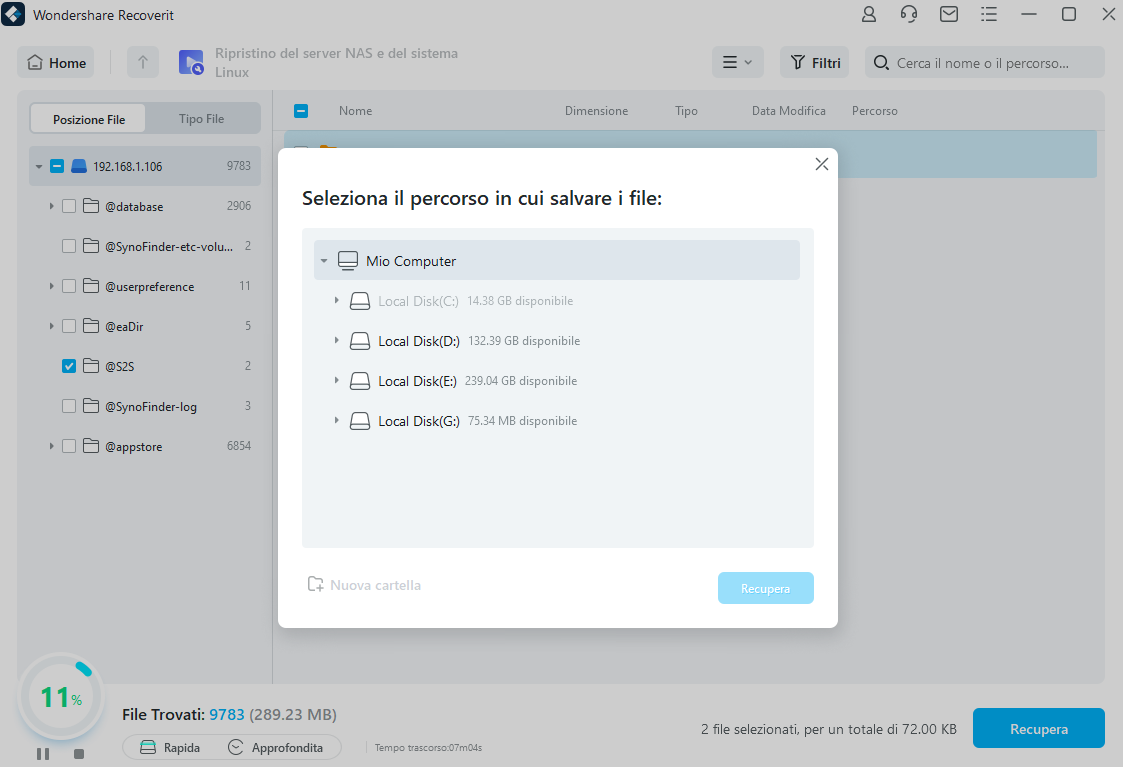
Per Windows XP/Vista/7/8/10/11
Per macOS X 10.10 - macOS 13
Video tutorial su come annullare un RM?
Per Windows XP/Vista/7/8/10/11
Per macOS X 10.10 - macOS 13
Metodo 2: annullare gli effetti di RM utilizzando Foremost (strumento da riga di comando)
Per gli utenti avanzati di Linux che hanno familiarità con le utilità della riga di comando, l'uso di uno strumento della riga di comando per annullare il comando rm può essere un modo efficace per recuperare i file cancellati. Un popolare strumento a riga di comando per il recupero dei file cancellati in Linux è Foremost. Questo strumento offre opzioni avanzate per la scansione e il recupero dei file e può essere eseguito tramite il Terminale.
Foremost è un programma di recupero dati per Linux che utilizza l'incisione dei file per ripristinare i dati utilizzando le intestazioni, i piè di pagina e le strutture dei dati. Foremost è in grado di recuperare rapidamente i file da dischi rigidi, schede di memoria, pen drive e altri dispositivi. Può anche lavorare con i file immagine generati da qualsiasi altra applicazione.
Supponiamo di aver cancellato per sbaglio dei file in un dispositivo di archiviazione esterno usando rm; potete seguire i passaggi seguenti per annullare un comando rm in Linux.
- Passo 1: Installare Foremost.
Utilizzate il gestore di pacchetti APT per installare Foremost in qualsiasi Ubuntu e Debian Linux: sudo apt install foremost
Eseguire il gestore di pacchetti DNF per installare Foremost in Fedora Linux: sudo dnf install foremost
Utilizzare pacman per installare Foremost in ArchLinux: sudo pacman -S foremost
- Passo 2: Eseguire il seguente comando per visualizzare le opzioni disponibili e le loro funzioni.
foremost [options]

- Passo 3: collegare il sistema Linux alla memoria esterna. Per prima cosa, è necessario determinare il percorso del dispositivo di memoria esterno utilizzando il comando seguente e copiare il percorso del disco da qui.
fdisk -l

- Passo 4: È possibile recuperare i file dal dispositivo dopo aver copiato il percorso del dispositivo. Utilizzare le opzioni disponibili del comando
foremost -h.

- Passo 5: dopo l'esecuzione di questo comando, tutti i file verranno salvati nella cartella specificata. È possibile vedere la cartella recuperata sul desktop; tutti i file verranno salvati qui.

Metodo 3: annullare gli effetti di RM usando Scalpel (strumento da riga di comando)
Un altro strumento a riga di comando molto consigliato è Scalpel. Questo strumento recupera i file analizzando il file system e cercando i file contrassegnati come eliminati. Il Scalpel è stato creato con un miglioramento Foremost di 0,69. Abbiamo già parlato di Foremost.
Scalpel, come Foremost, può recuperare rapidamente i dati eliminati in modo permanente. Scalpel è un eccellente strumento forense fornito con Kali Linux. È possibile modificare il file di configurazione per specificare i tipi di file che si desidera recuperare.
Le istruzioni che seguono spiegano come usare Scalpel per annullare un comando rm in Linux:
- Passo 1: Per utilizzare Scalpel, immettere il seguente comando:
scalpel -h

- Passo 2: Eseguire il seguente comando per annullare
rm:scalpel -o recovered/ KaliLinuxIn.dd

Il processo di recupero è stato completato. Abbiamo specificato la cartella di output utilizzando il flag -o. Di conseguenza, sul desktop viene creata una nuova cartella chiamata "recovered".
- Passo 3: Sul desktop è possibile vedere la cartella di output recuperata.

Parte 4: Come proteggere i dati di Linux dall'esecuzione accidentale del comando RM?
Suggerimenti #1: usare il comando Cestino
Il comando Trash è un'utilità da riga di comando per spostare file e directory nel cestino. È una comoda alternativa all'eliminazione definitiva dei file con il comando rm, in quanto consente di recuperare i file eliminati accidentalmente. In questa parte utilizzeremo i rifiuti della CLI.
- Passo 1: Vediamo come aggiungere l'applicazione "trash-cli" alla vostra distro Linux:
sudo apt install trash-cli -y # Per sistemi operativi basati su Debian (Ubuntu, Mint, Pardus ecc.)
sudo apt-get install trash-cli -y # Per sistemi operativi basati su Debian di vecchia versione (Ubuntu, Mint, Pardus ecc.)
sudo pacman -S trash-cli # Per i sistemi operativi basati su Arch (Archman Linux, Arch Linux, Manjaro ecc.)
sudo dnf install trash-cli # Per i sistemi operativi basati su Redhat (Centos, Fedora, AlmaLinux, Rocky Linux ecc.)
sudo yum install trash-cli -y # Per i sistemi operativi basati su Redhat in versione vecchia (Centos, Fedora, AlmaLinux, Rocky Linux ecc.)
sudo zypper install trash-cli # Per openSUSE - Passo 2: Dopo l'installazione, usare il comando
trashper eliminare i file:foc@ubuntu22:~$ ls
text-1.txt text-2.txt text-3.txt text-4.txt
foc@ubuntu22:~$ trash text-1.txt
foc@ubuntu22:~$ ls text-2.txt text-3.txt text-4.txt - Passo 3: Il comando
trashha cancellato il file; per la cartella, usare il parametro-d:foc@ubuntu22:~$ trash -d folder - Passo 4: Il comando
trash-listpuò essere usato per elencare i file e le directory cancellati:foc@ubuntu22:~$ trash-list
2022-11-09 18:44:37
/home/foc/folder 2022-11-09 18:41:11
/home/foc/text-1.txt 2022-11-09 18:42:46
/home/foc/text-1.txt - Passo 5: Per recuperare un file o una cartella cancellati dal trash, utilizzare il comando
trash-restore:foc@ubuntu22:~$ trash-list
2022-11-09 18:44:37 /home/foc/folder
2022-11-09 18:49:45 /home/foc/text-1.txt
foc@ubuntu22:~$ trash-restore /home/foc/text-1.txt
0 2022-11-09 18:49:45 /home/foc/text-1.txt
What file to restore [0..0]: 0
foc@ubuntu22:~$ ls
text-1.txt text-2.txt text-3.txt text-4.txt - Passo 6: Il comando
trash-emptyrimuove tutta la spazzatura:foc@ubuntu22:~$ trash-empty - Passo 7: ora, aprite un editor di testo e aggiungete la riga seguente al file ".bashrc" dell'utente:
foc@ubuntu22:~$ nano ~/.bashrc
alias rm='trash' - Passo 8: comunicare la modifica all'utente:
foc@ubuntu22:~$ source ~/.bashrc - Passo 9: quando si usa il comando
rm, il comandotrashora funziona:foc@ubuntu22:~$ rm -h
Usage: trash [OPTION]... FILE...
Put files in trash
...
Suggerimenti n. 2: una sorta di soluzione per l'annullamento di RM
Questa soluzione di hack è una tecnica che potete eseguire per proteggere i file dall'eliminazione, ma non vi aiuterà a recuperare i file eliminati.
- Passo 1: il comando "
mv" può ora essere usato come alias del comandorm. A questo scopo viene creata la directory ".Trash" nella home directory dell'utente:[foc@rocky9 ~]$ mkdir ~/.trash - Passo 2: Viene quindi definito l'alias del comando
mv:[foc@rocky9 ~]$ vi ~/.bashrc
alias rm='mv --target-directory="$HOME/.trash"' - Passo 3: Comunicare la modifica all'utente:
[foc@rocky9 ~]$ source ~/.bashrc - Passo 4: Eseguire il comando
rm:[foc@rocky9 ~]$ rm text-1
[foc@rocky9 ~]$ ls ~/.trash/
arch text-1
Se si usa rm in questo modo, la funzione "undo rm" è limitata.
Suggerimenti #3: Utilizzo del comando RM interattivo
Anche in questo caso è necessario un alias. Questa volta, daremo al comando rm il suo parametro. Questo metodo è predefinito in alcune distribuzioni Linux. Hanno reso il parametro "-i" predefinito per il comando rm. In questo modo, l'utente richiede l'approvazione prima di procedere con il processo di cancellazione.
- Passo 1: modificare il file "
.bashrc" come segue:[manjaro manjaro]# nano ~/.bashrc
alias rm="rm -i" - Passo 2: Comunicare la modifica all'utente:
[manjaro manjaro]# source ~/.bashrc - Passo 3: Inoltre, provare a cancellare i file:
[manjaro manjaro]# rm text-1
rm: rimuovere il file vuoto regolare 'text-1'? y
Prima dell'eliminazione, l'utente viene avvertito. Non esiste una funzione di annullamento, ma si avrà un po' di tempo a disposizione prima che inizi l'eliminazione.
Ulteriori informazioni correlate: Recuperare i file cancellati con il comando RM su Linux (Ubuntu)
Parole conclusive
Questo articolo aiuta a conoscere i diversi metodi per annullare rm in Linux (tramite GUI o strumento a riga di comando). È pericoloso cancellare i dati dai server. Quando si concede l'autorizzazione agli utenti, è necessario usare cautela. Tuttavia, è possibile proteggere il sistema utilizzando le tecniche di annullamento e le misure sopra elencate.
Per Windows XP/Vista/7/8/10/11
Per macOS X 10.10 - macOS 13
 100% sicuro e download gratuito
100% sicuro e download gratuito


